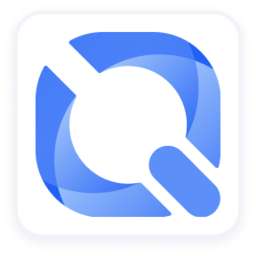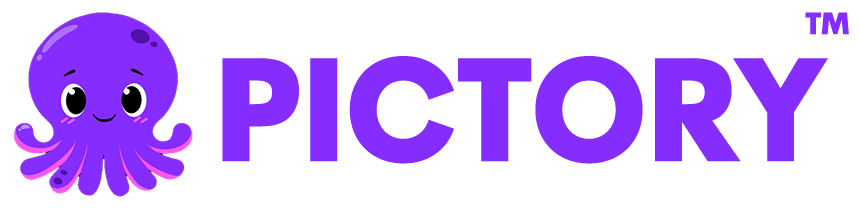触手AI怎么用
功能简介:触手AI是一款功能丰富的AI绘画工具,支持文生图、图生图、条件生图等多种创作方式,并提供了自训练模型、叠加模型等高级功能。无论是专业设计师还是绘画爱好者,都能通过触手AI轻松实现自己的创意想法。
网站详情 ( 由智搜AI导航站提供技术支持 )
触手AI怎么用简介:
如何使用触手AI进行创作
一、注册与登录
- 访问触手AI官网:在浏览器中打开触手AI的官方网站。
- 注册账户:点击注册按钮,填写相关信息以创建账户。也可以使用第三方社交账号进行快速登录。
- 登录账户:使用注册的账号和密码登录触手AI。
二、了解界面布局与功能
- 创作板块:触手AI的主界面分为创作、训练、模型仓库三个板块。在创作板块,可以进行文生图、图生图、条件生图等操作。
- 训练板块:用于上传自己的图片进行模型训练,以创建个性化的绘画风格或角色。
- 模型仓库:提供了丰富的画风、IP、场景、人物、设计类模型供用户收藏和使用。
三、进行文生图创作
- 选择基础风格模型:在创作板块,点击文生图功能,然后选择想要使用的基础风格模型,如CG综合模型、原画场景模型等。
- 输入提示词:在提示词输入框中,输入与想要创作的图像相关的关键词或短语。
- 调整参数:根据需要,调整右侧的参数设置,如画面比例、风格强度等。
- 点击生成:确认设置无误后,点击生成按钮,触手AI将根据提示词和参数设置生成相应的图像。
四、进行图生图创作
- 上传参考图:在创作板块,点击图生图功能,然后上传一张参考图。
- 输入提示词(可选):除了参考图外,还可以输入与想要创作的图像相关的关键词或短语。
- 选择基础风格模型与叠加模型:根据需要选择基础风格模型,并可以选择是否使用叠加模型来增强效果。
- 调整参数并生成:调整参数设置后,点击生成按钮,触手AI将根据参考图和提示词生成相应的图像。
五、使用ControlNet进行条件生图
- 上传特征参考图:在创作板块,点击条件生图功能(可能是ControlNet的另一种表述),然后上传一张特征参考图。
- 选择需要AI识别的特征:在右侧选择需要AI识别、提取并参考的特征,如姿势、构图布局等。
- 输入提示词与调整参数:根据需要输入提示词并调整参数设置。
- 点击生成:确认设置无误后,点击生成按钮,触手AI将根据特征参考图和提示词生成相应的图像。
六、使用Inpainting进行局部调整
- 上传图片:在创作板块,选择图生图功能并上传一张图片。
- 使用神奇涂抹画笔:点击右上角神奇涂抹画笔工具,在图片上涂抹希望改变的部分。
- 输入生成内容并选择基础风格模型:在涂抹区域输入希望生成的内容,并选择基础风格模型。
- 调整创意度并生成:调整创意度设置后,点击生成按钮,触手AI将在涂抹区域生成新的内容。
七、训练自定义模型
- 进入训练板块:点击主界面上的训练板块。
- 上传训练图片:点击添加图片按钮,上传自己想要训练的图片。
- 填写模型基础信息:如模型名称、类型、分类等。
- 设置训练参数:如基础模型、训练步数、学习率等。
- 开始训练:确认设置无误后,点击开始训练按钮进行模型训练。
八、收藏与使用模型仓库中的模型
- 浏览模型仓库:点击主界面上的模型仓库板块。
- 搜索或浏览模型:在模型仓库中搜索或浏览自己感兴趣的模型。
- 收藏模型:点击收藏按钮将模型添加到自己的收藏夹中。
- 使用模型进行创作:在创作板块选择已收藏的模型进行创作。
注意事项
- 网络连接:使用触手AI时需要保持网络连接稳定。
- 参数调整:在进行创作时,参数的调整对最终效果有很大影响,建议多尝试不同的参数组合。
- 模型训练:自定义模型训练需要一定的时间和计算资源,请耐心等待训练完成。
- 隐私保护:在使用触手AI时,请注意保护个人隐私和图片版权。
- 结果验证:由于AI技术的局限性,触手AI生成的结果可能存在一定的误差或不符合预期的情况。因此,在使用结果前请进行仔细验证和修改。
通过以上步骤和注意事项的介绍,相信您已经能够轻松地使用触手AI进行创作了。祝您创作愉快!